Canonical nabízí novou cloudovou službu s názvem Ubuntu One. Ubuntu One je velmi podobný populárnímu Dropboxu, který uživatelům umožňuje ukládat a synchronizovat soubory online. V současné době je Ubuntu One pro Windows v rané fázi beta.

Ačkoli je Ubuntu One pro Windows v rané fázi beta se základními funkcemi, společnost Canonical přidá ještě několik dalších funkcí před finálním vydáním. Základní 2 GB úložný prostor je zcela zdarma. Službu tedy můžete zdarma otestovat. Canonical nyní přijímá žádosti o beta verzi. Pokud jste v Ubuntu One noví, postupujte podle uvedeného postupu pro instalaci a nastavení klientského počítače pro Windows.
Nejprve se musíte zaregistrovat ke službě Ubuntu One. Přejděte na stránku nového účtu, zadejte podrobnosti a získejte potvrzovací e-mail od služby Ubuntu One. Chcete-li službu začít používat, zadejte kód uvedený v e-mailu.
1. Stáhněte si instalační program a dvojitým kliknutím na něj spusťte instalační program. Nemůžeme poskytnout přímý odkaz na instalační program Ubuntu One pro Windows, protože software je ve stavu beta. Chcete-li jej získat, můžete vyplnit tento formulář žádosti.
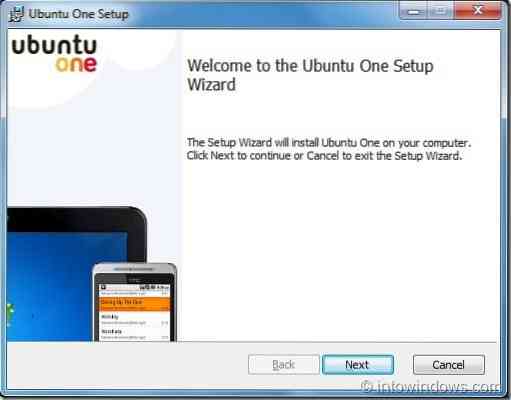
2. Instalaci zahájíte kliknutím na tlačítko Další a poté na tlačítko Instalovat. Po dokončení spusťte službu Ubuntu One kliknutím na tlačítko Dokončit.


3. Instalace vytvoří novou složku s názvem Ubuntu One v části Dokumenty (Pokud nevidíte složku Ubuntu One v části Dokumenty, klepněte pravým tlačítkem na ikonu Ubuntu One v oznamovací oblasti a vyberte tlačítko Synchronizovat nyní).
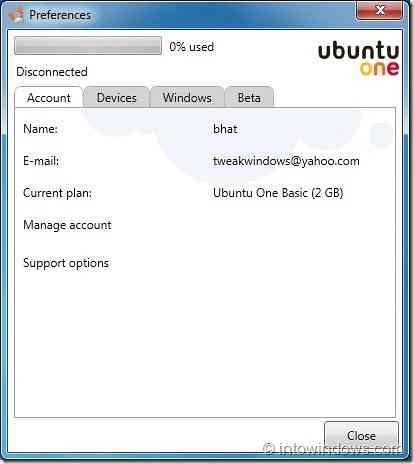
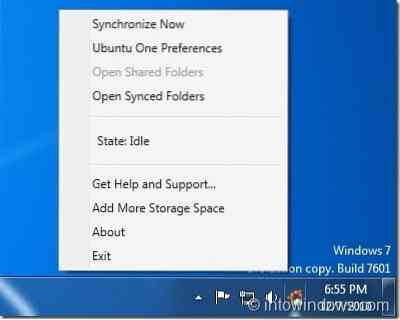
Od nynějška budou všechny soubory a složky, které přidáte do složky Ubuntu One, synchronizovány (ve výchozím nastavení je automatická synchronizace deaktivována, povolte to v Předvolbách). Instalace také přidá do oznamovací oblasti (systémové lišty) malou hezkou ikonu Ubuntu One, která umožňuje přístup k předvolbám a dalším možnostem.
 Phenquestions
Phenquestions


